Quando si tratta di lavorare con programmi di videoscrittura come Microsoft Word, l'utilizzo efficace degli Appunti è un fattore determinante per un flusso di lavoro senza intoppi. Ti consente di non solo copiare e incollare testo e altri contenuti in modo semplice, ma anche di adattare la formattazione alle tue esigenze. Scopriamo passo dopo passo come sfruttare al meglio le funzioni versatili degli Appunti.
Conoscenze principali
- Gli Appunti ti consentono di trasferire testi e immagini senza problemi da una fonte a un documento di Word.
- Sono disponibili diverse opzioni per controllare la formattazione durante l'incollaggio.
- Puoi sia copiare che tagliare per spostare i contenuti in modo efficiente.
Guida passo per passo
1. Copia del testo
Per copiare il testo da un sito web o un altro documento, inizia selezionando il testo desiderato. Usa il mouse per evidenziare l'area di testo. Nel mio esempio, copierò del testo dal mio sito web.
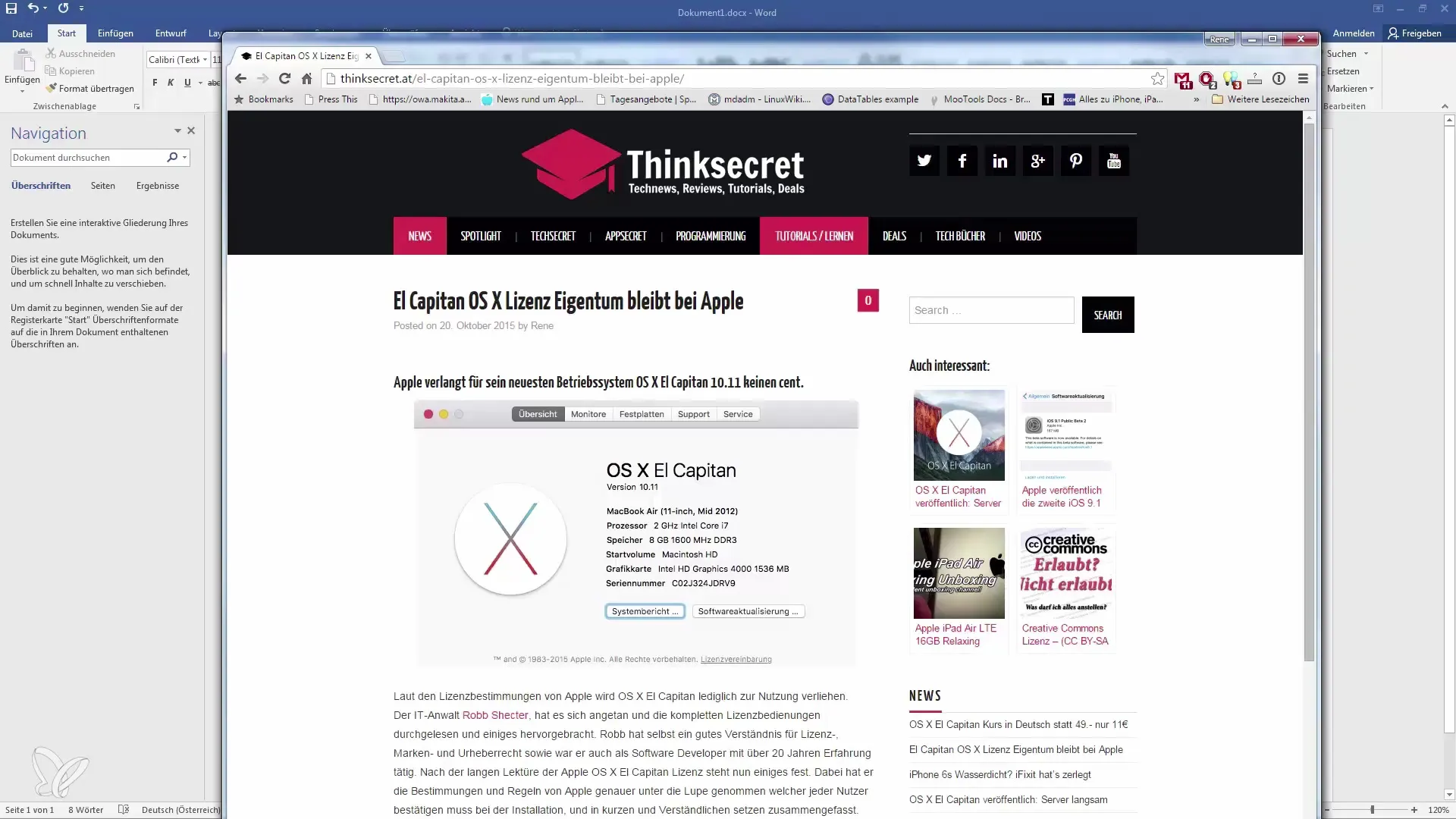
Dopo aver evidenziato il testo, fai clic con il pulsante destro del mouse e seleziona "Copia" dal menu a comparsa. In alternativa, puoi utilizzare la combinazione di tasti "Ctrl + C" per trasferire il testo negli Appunti.
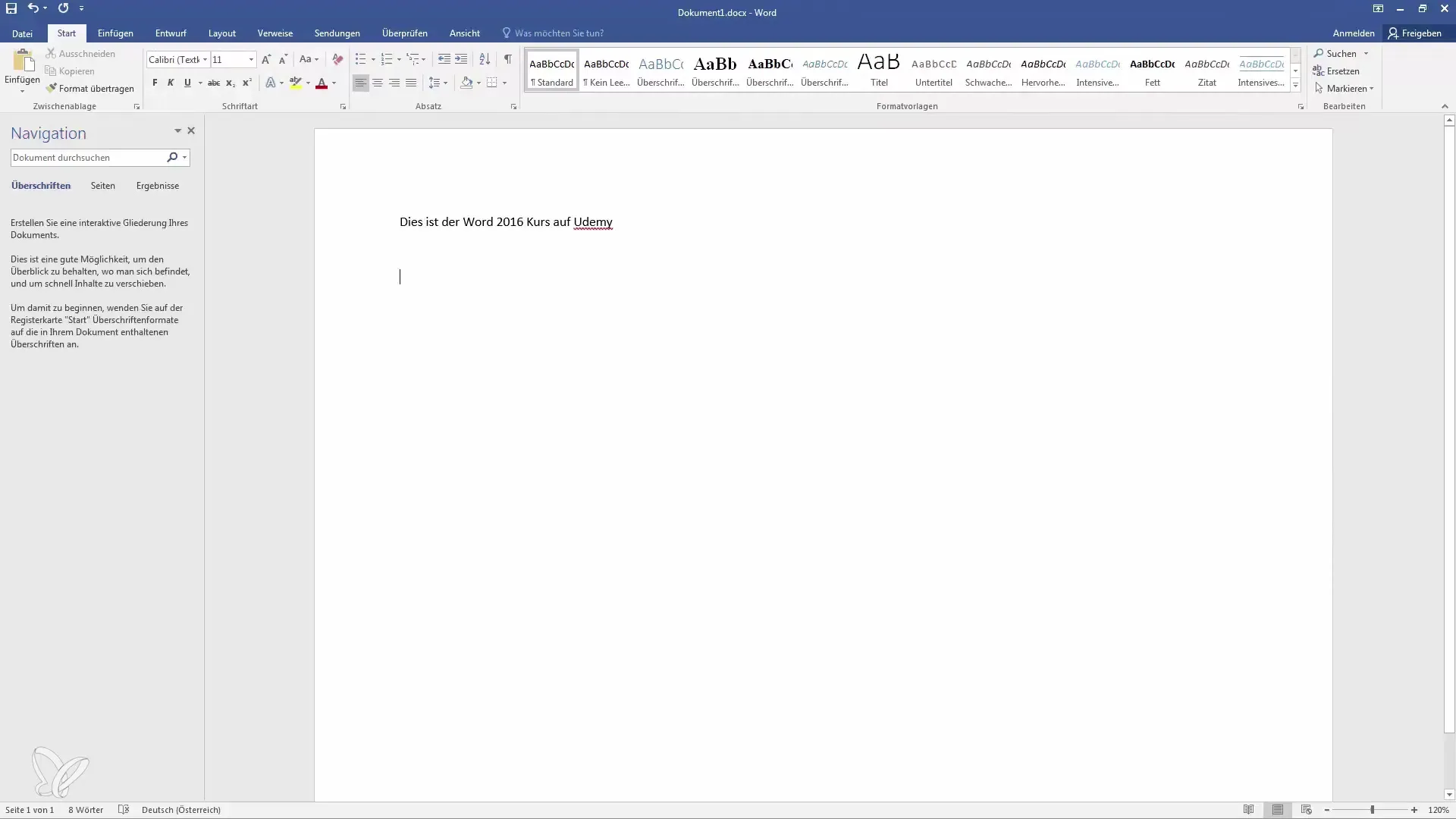
2. Incolla il testo
Ora passa al tuo documento di Word e posiziona il cursore nel punto in cui desideri incollare il testo copiato. Utilizza nuovamente il pulsante destro del mouse e scegli una delle opzioni di incolla. Qui hai tre possibilità:
- Mantieni la formattazione originale: Questa opzione cattura la formattazione originale del testo.
- Unisci le formattazioni: Questa opzione adatta la formattazione al documento attuale.
- Prendi solo il testo: In questo modo verrà incollato solo il contenuto testuale senza formattazioni.
Scelgo la seconda opzione per vedere come le formattazioni vengono unite.
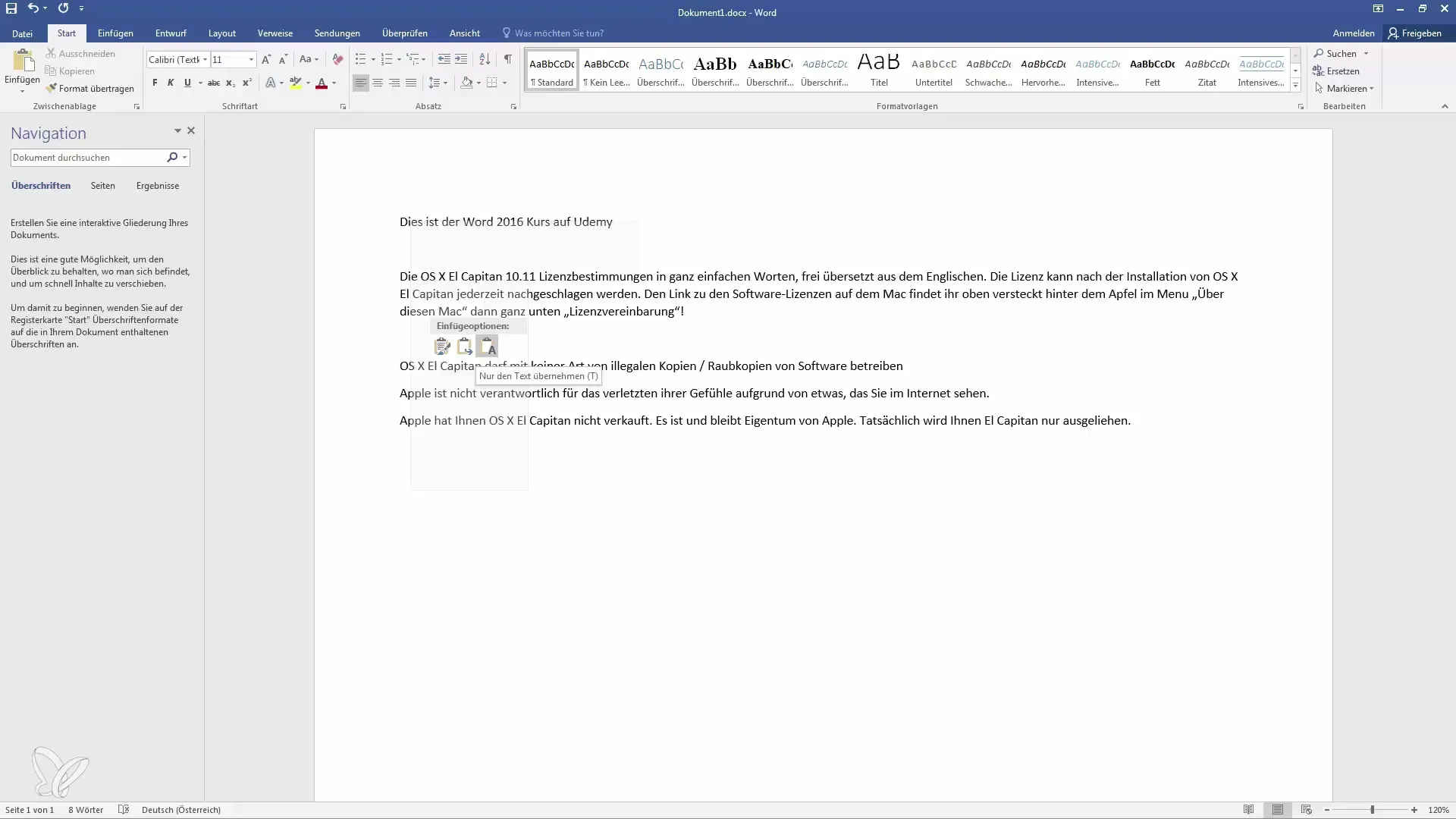
3. Trasferimento di formati
Se non hai mantenuto la formattazione durante l'incollaggio, puoi trasferirla successivamente. Seleziona il testo incollato, vai alla scheda "Home" e scegli l'opzione "Trasferisci formato".
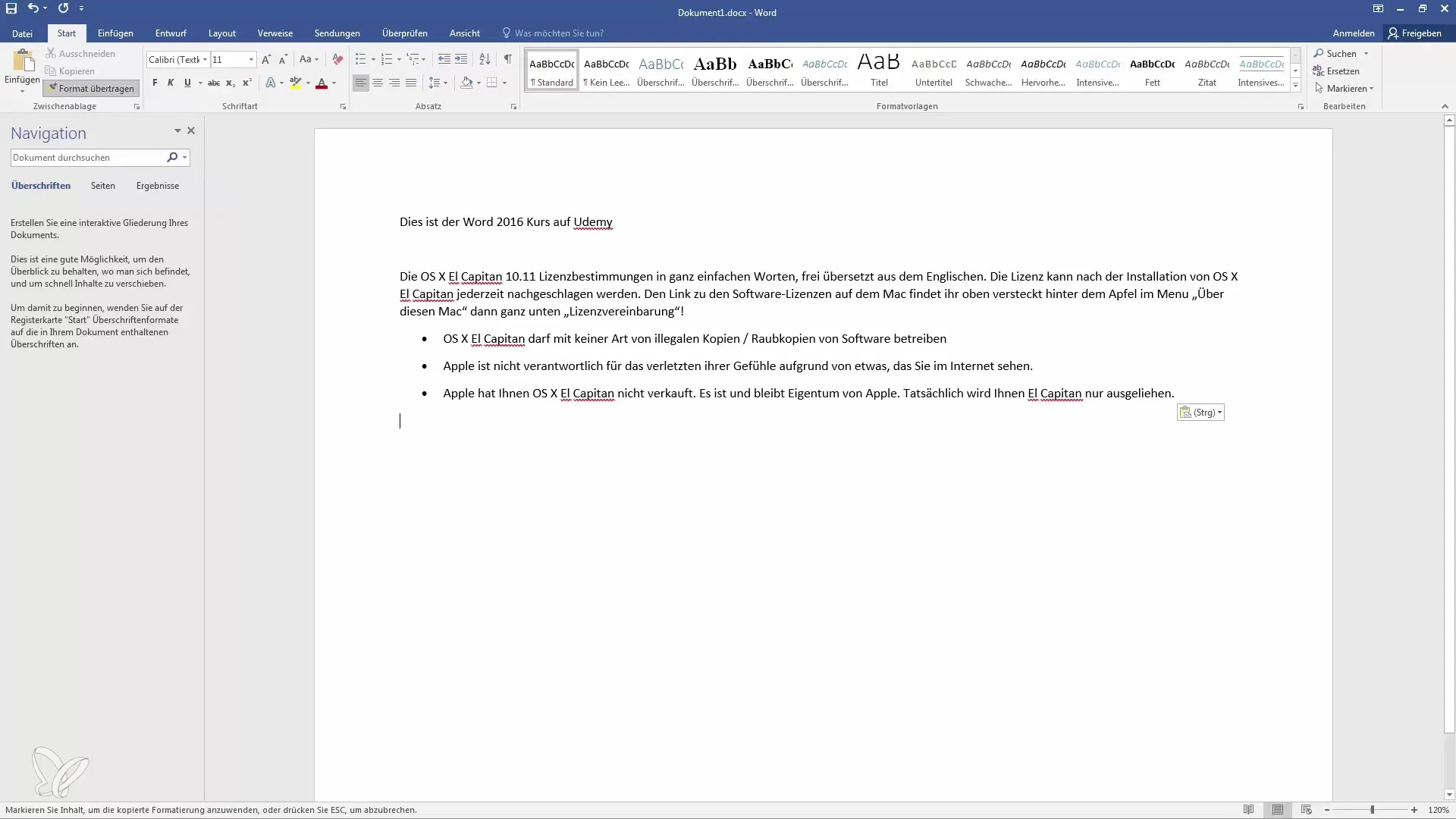
Questa funzione ti consente di applicare la formattazione di un testo a un altro, garantendo così al tuo documento un aspetto uniforme.
4. Taglia e incolla
A volte potresti non voler solo copiare, ma spostare interamente una sezione di testo. In questo caso, entra in gioco la funzione di "Taglia". Seleziona la sezione di testo desiderata e fai clic con il pulsante sinistro del mouse su "Taglia".
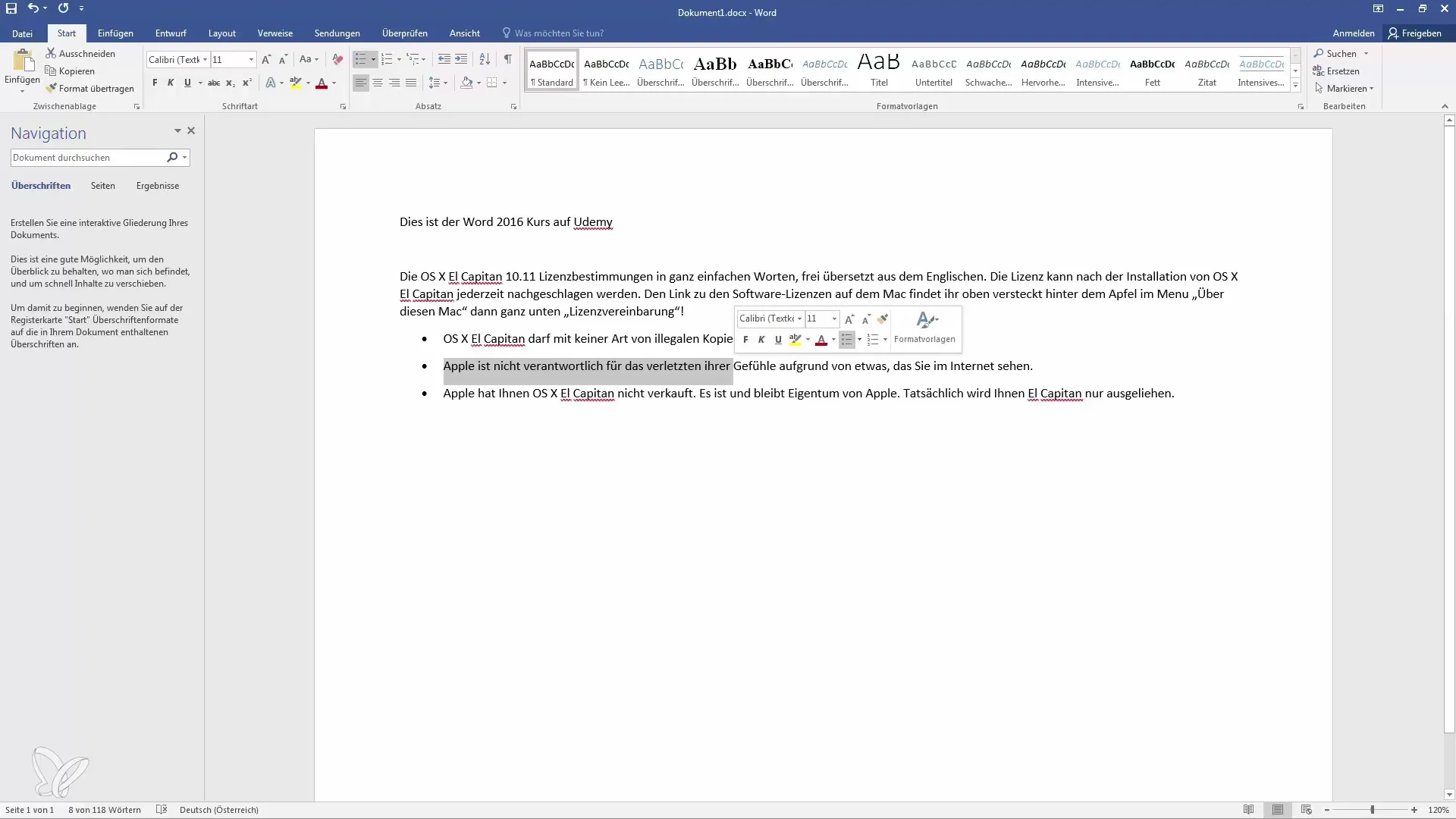
Ora vai al punto in cui desideri incollare il testo e fai nuovamente clic con il pulsante destro del mouse. Scegli l'opzione di incollaggio per posizionare il testo qui.
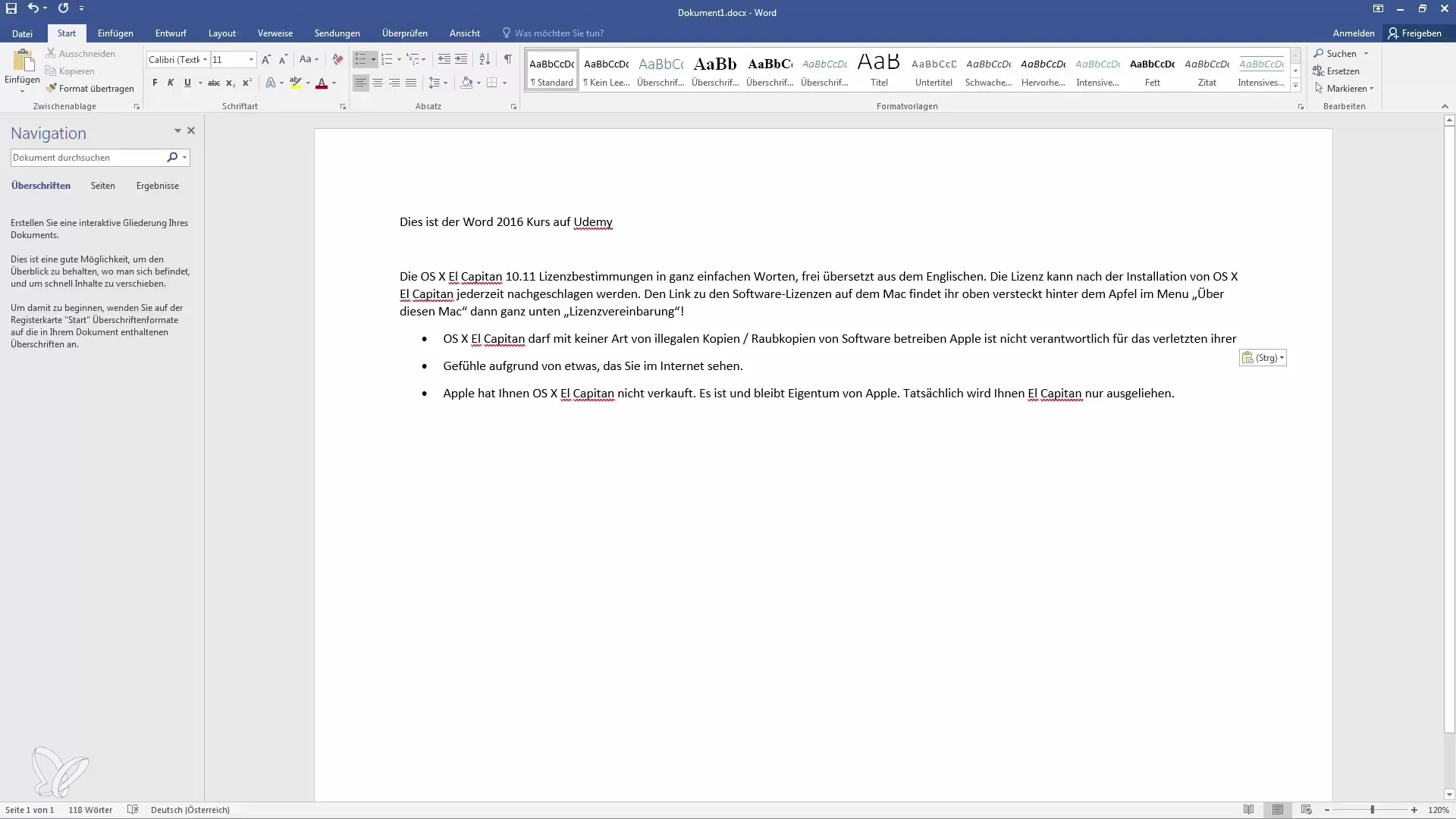
5. Inserimento di contenuti più volte
Gli Appunti offrono la possibilità di incollare più volte il testo copiato o tagliato. Ad esempio, puoi utilizzare lo stesso testo in diverse parti del documento in punti a tua scelta senza doverlo copiare nuovamente.
Un semplice "Ctrl + V" nel punto desiderato reinnesta il testo.
6. Utilizzo dettagliato delle opzioni di incolla
È importante tenere a mente le diverse opzioni di incolla, poiché ti aiutano a controllare in modo più efficace il layout del tuo documento. Presta attenzione al formato di incollaggio scelto per ottenere il miglior risultato.
Riepilogo
L'utilizzo degli appunti in Microsoft Word ti offre numerose possibilità per gestire testi e formattazioni in modo efficiente. Puoi copiare, tagliare e incollare contenuti in modo semplice e in qualsiasi forma. Con un po' di pratica e le diverse opzioni di incolla, sarai in grado di valorizzare i tuoi documenti.
Domande frequenti
Come posso copiare del testo da un sito web a Word?Seleziona il testo sulla pagina web, fai clic con il pulsante destro del mouse e scegli "Copia".
Come posso incollare del testo in Word?Piazza il cursore nel punto desiderato e fai clic con il pulsante destro del mouse per scegliere un'opzione di incolla.
Quali sono le differenze tra le opzioni di incolla?Puoi mantenere la formattazione originale, unire le formattazioni o adottare solo il testo puro.
Posso incollare i contenuti più di una volta?Sì, gli appunti ti consentono di incollare i contenuti in diverse parti del documento quante volte desideri.
Esiste un modo per cambiare la formattazione durante l'incollaggio?Sì, puoi utilizzare le opzioni di incolla per adattare la formattazione alle tue esigenze.


